Por que minha TV não reconhece USB? [Guia passo a passo]
4 min. read
Published on
Key notes
- Verifique o estado da porta USB da sua TV e se estiver queimada ou suja, ligue para a assistência técnica ou limpe a porta.
- Atualize o firmware da sua TV para garantir que seja a versão mais recente e seja compatível com o formato da sua unidade USB.
- Formate o USB para FAT32 ou exFAT e transfira todos os arquivos para um local de backup com antecedência, pois muitas TVs exigem esses sistemas de arquivos.

Os aparelhos de televisão modernos permitem que os consumidores assistam vídeos e ouçam música diretamente de sua TV inteligente, permitindo que os usuários revejam os episódios anteriores de The Walking Dead a partir de seu dispositivo de armazenamento externo.
Mas esse stick de armazenamento pode ser problemático quando para de funcionar na sua TV. Dedicamos um tempo para examinar possíveis soluções para esse problema.
Por que minha TV não está lendo meu USB?
A maneira mais rápida é verificar as portas da sua TV e garantir que estejam corretas. Na maioria dos casos, uma porta USB empoeirada ou com defeito é a causa do problema. Depois disso, atualize o firmware da sua TV e formate o seu drive USB em FAT32.
Sem mais delongas, vamos começar e ver o que achamos que pode ajudar a fazer com que o seu USB volte a funcionar na sua TV.
O que posso fazer se minha unidade USB não funcionar na TV?
1. Verifique o estado das portas USB da TV
Uma possível causa para o dispositivo USB não funcionar na TV são as portas queimadas. Verifique o status das portas USB da sua TV e solicite um serviço de reparo do fabricante se as portas estiverem em mau estado.
Além disso, certifique-se de que as portas estejam livres de poeira. Às vezes, o acúmulo de poeira nas portas pode causar pequenos problemas de conexão.
2. Atualize o firmware da TV
Outra causa provável que pode impedir que dispositivos USB funcionem corretamente em uma TV é o firmware desatualizado. Certifique-se de ter instalado o firmware mais recente em sua TV.
Caso contrário, procure o firmware atualizado da TV no site do fabricante e consulte o arquivo Leiame .
3. Formate USB em FAT32/exFAT
A maioria das unidades USB é enviada no sistema de arquivos NTFS por padrão. Parece que muitas marcas de TV não suportam este tipo de formato.
Freqüentemente, você deve formatar seu dispositivo USB em FAT32 ou exFAT, pois a maioria dos aparelhos de TV exige esses sistemas de arquivos. Antes de fazer isso, transfira todos os arquivos armazenados na unidade USB para um local de backup para recuperação posterior.
Depois de fazer isso, faça o seguinte:
- Conecte o cartão de memória a uma porta USB de um computador que execute o sistema operacional Windows.
- Verifique se a unidade foi detectada e localize-a em Este PC .
- Clique com o botão direito na unidade USB em questão e clique em Formatar .
- Clique no menu suspenso Sistema de arquivos para ver a lista de sistemas de arquivos disponíveis e escolha FAT32 ou exFAT .
- Inicie a formatação clicando em Iniciar na parte inferior.
- A unidade USB já terá sido limpa.
- Recupere os arquivos transferidos para o armazenamento de backup e verifique se a unidade USB funciona na TV.
Observe, entretanto, que uma unidade formatada em FAT32 limitará o tamanho total dos arquivos que você pode armazenar a 4 GB ou menos.
Lembre-se de que se você tiver uma unidade USB 3.0 e sua TV tiver apenas portas 2.0, ela pode não funcionar devido à potência de saída da sua TV. Na verdade, alguns modelos de TV como o Technika não ligam .
Além disso, em modelos de TV mais antigos, a unidade USB não será detectada automaticamente e você terá que abri-la manualmente. Vá para as opções de fonte na TV, navegue no dispositivo USB/mídia e escolha-o manualmente.
Se você conhece outra solução alternativa para uma conexão defeituosa entre dispositivo USB e TV, informe-nos na seção de comentários abaixo.

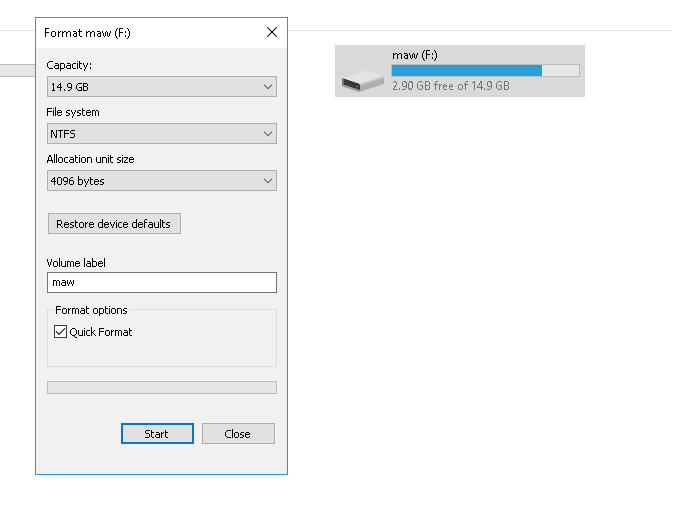
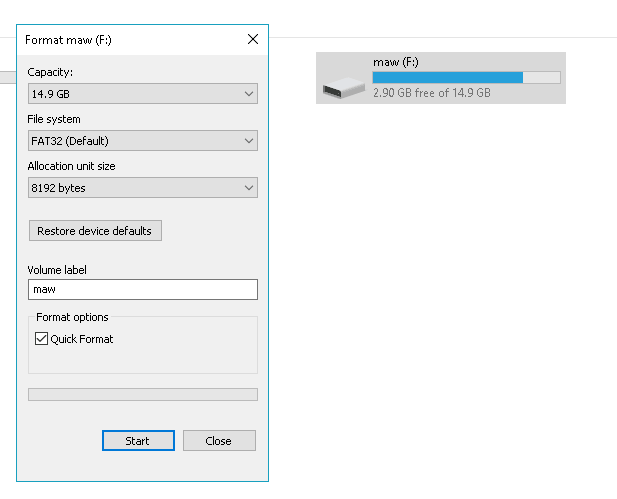








User forum
0 messages